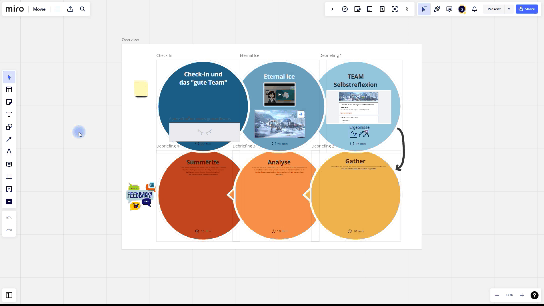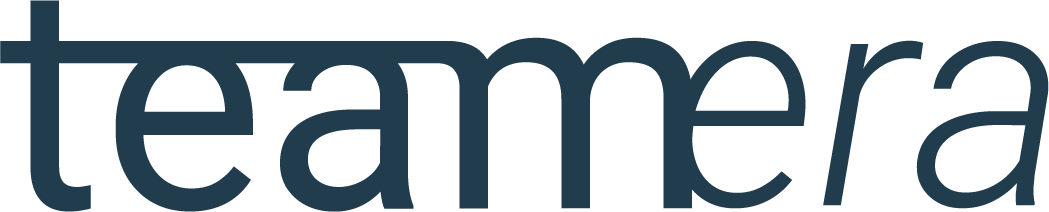Arbeiten in Miro
Hier finden Sie einige Erläuterungen um sich schnell zurecht zu finden:
Sticky notes
Sticky Notes auf einem Miro Board entsprechen Post-It Zetteln auf einer Flipchart. Sie finden Sie im linken Menüband. Sie können eine Farbe wählen.
Sie können mit einer eigenen Sticky Note auf die Sticky Notes anderer TeilnehmerInnen eingehen. Verbinden Sie diese dazu am besten mit einem Pfeil. Auch Pfeile finden Sie im linken Menüband.
Wählen Sie den gewünschten Pfeil, klicken Sie auf die Sticky Note von der Pfeil auf eine andere zeigen soll, sodann auf das Ziel.
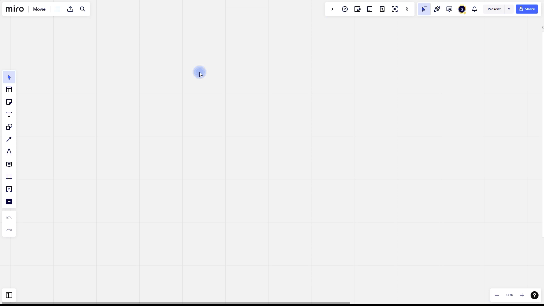
Navigation und Orientierung
Für die Navigation auf einem Miro Board gibt es für Sie zwei nützliche Menüpunkte: Die Frames Übersicht (Sidebar links) und den Schnellzugriff auf Zoomfaktor und Fenster Zoom (unten rechts).
Mit dem Öffnen der Sidebar kommen Sie in die Frames Übersicht. Hier sehen Sie eine Art Liste mit sogenannten Frames. Jedem Punkt im Tagesplan des Workshops ist ein Frame zugeordnet. So können Sie schnell zu den entsprechenden Punkten kommen.
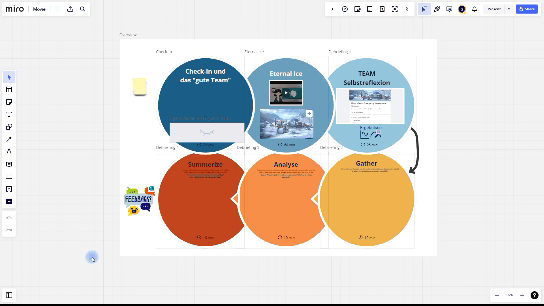
Mit dem Menü unten rechts können Sie schnell ein und aus zoomen, alle Inhalte im Überblick anzeigen lassen oder eine kleine Karte anzeigen.
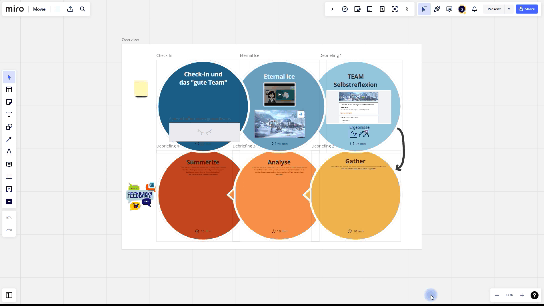
Wenn im linken Seitenmenü auf den Pfeil geklickt wird, wechselt man zwischen Handtool und Pfeil hin und her. Erscheint der eigene Cursor als Hand, kann mit klicken und Maus bewegen die Ansicht verschoben werden. So kann man sich schnell auf dem Board bewegen.